如何更新无线网卡驱动,详细教您笔记本如何更新无线网卡驱动
- 分类:win8 发布时间: 2017年12月20日 16:00:07
无线网络已经进入了我们的生活,有的时候的无线网卡使用的时间长了,就需要更新一下的无线网卡驱动,如果我们没有更新,就可能无法上网了,那么如何更新无线网卡驱动呢?一些用户不知道怎样来更新驱动呢?下面,小编跟大家分享更新无线网卡驱动的操作方法。
笔记本的便携式电脑,已经得到广泛的使用,但是用户在使用的过程中,也会遇到一些麻烦,例如网卡驱动版本过低,导致Wifi网络不稳定,会严重影响上网体验。如何更新无线网卡驱动是当前用户头疼的地方,为此,小编就为大家整理了笔记本更新无线网卡驱动的方法。
如何更新无线网卡驱动
右键点击:我的电脑,选择:管理
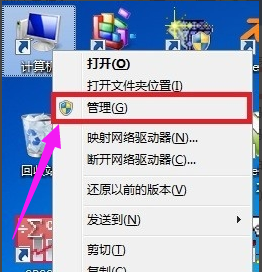
笔记本电脑图解-1
在计算机管理窗口中,选择设备管理,在右边的设备管理中选择“网络适配器”,这样便可以看到电脑中所装的关于网络的驱动了,wirless network adapter便是无线网卡驱动

无线网卡电脑图解-2
选择此驱动,右键点击,点击“更新驱动程序软件”,即可联网更新驱动了
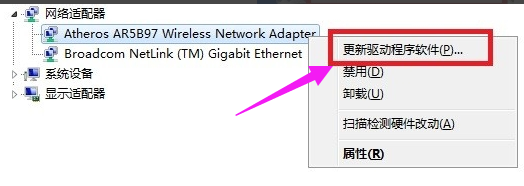
更新驱动电脑图解-3
方法二:
直接百度一下,在百度软件中心中便可以下载“驱动精灵”
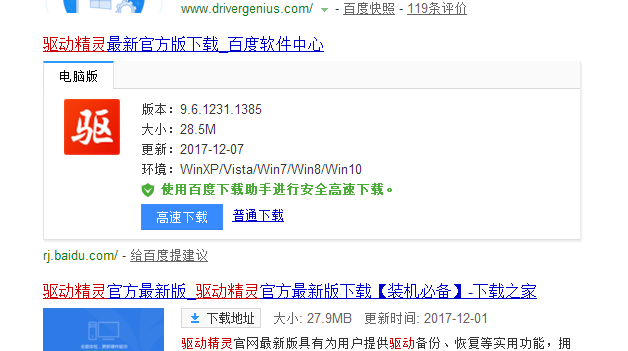
网卡驱动电脑图解-4
按照提示安装好即可,打开驱动精灵软件,软件会自动识别电脑型号,点击一键体检
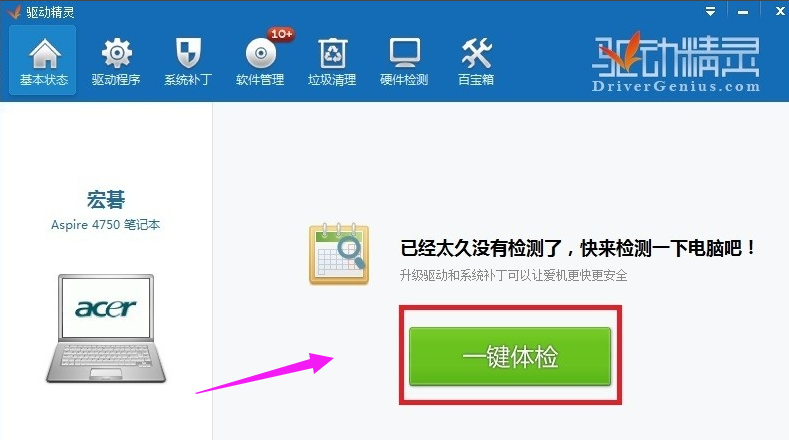
更新驱动电脑图解-5
软件便会对系统中安装的驱动进行全面的体检,体检结束后,点击左上方的:驱动程序
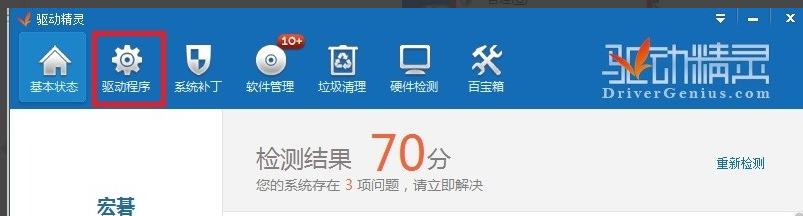
笔记本电脑图解-6
可以查看你电脑中,那些驱动需要更新,选择对应的无线无卡驱动,点击安装即可
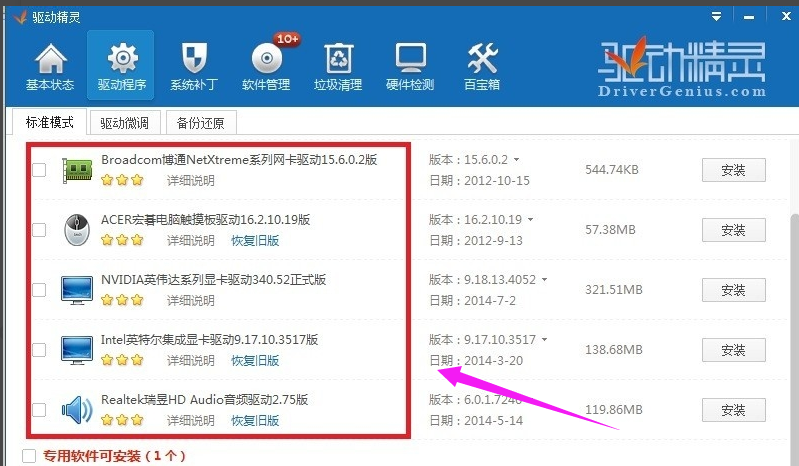
无线网卡电脑图解-7
以上就是笔记本更新无线网卡驱动的方法了。
猜您喜欢
- win8系统激活密钥2021新版2021/10/28
- 小编教你解决电脑cmd.exe应用程序错误..2017/10/18
- bios防病毒保护设置方法2017/10/07
- 为你解答电脑怎么使用快捷键截图..2018/12/18
- 电脑没声音,详细教您电脑没声音了如何..2018/04/28
- 最专业win764系统重装图文教程..2017/04/20
相关推荐
- cr2怎么打开,详细教您cr2怎么打开.. 2018-06-26
- 萝卜家园win7系统安装教程 2016-12-09
- 为你解答怎么降低电脑功率.. 2018-12-04
- 得得一键重装系统安装教程.. 2016-10-27
- 锡恩帝电脑一键重装系统win8详细步骤.. 2019-10-24
- 系统之家笔记本xp纯净版安装教程.. 2016-11-10




 粤公网安备 44130202001059号
粤公网安备 44130202001059号